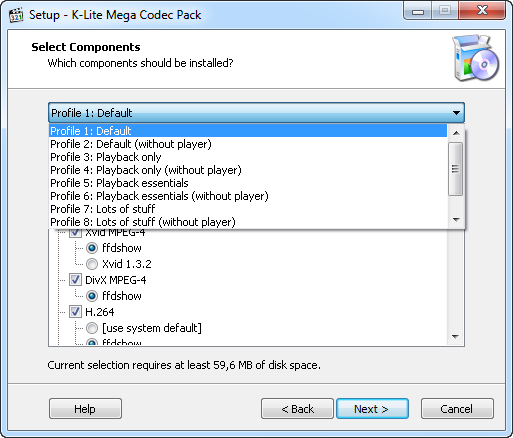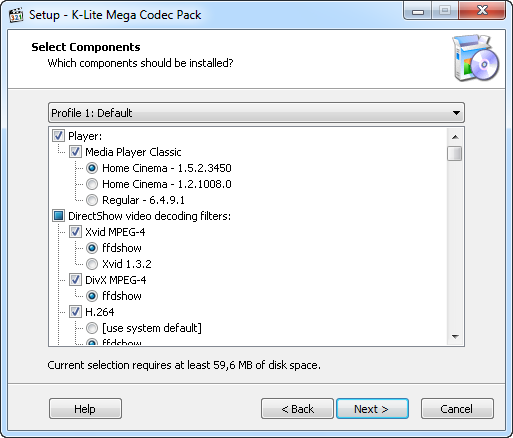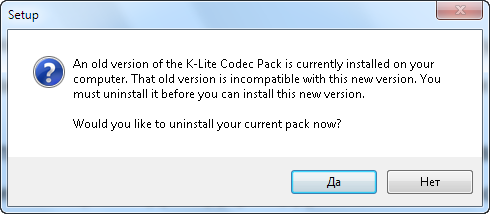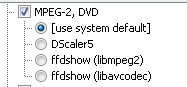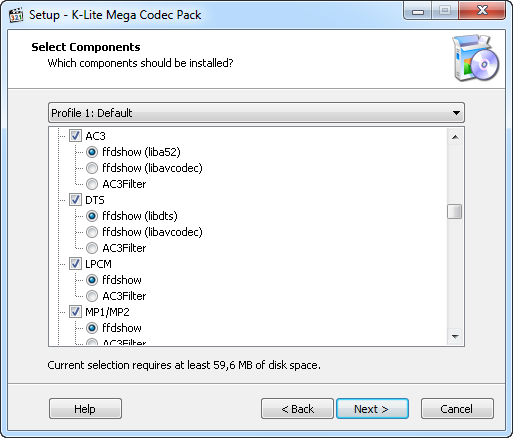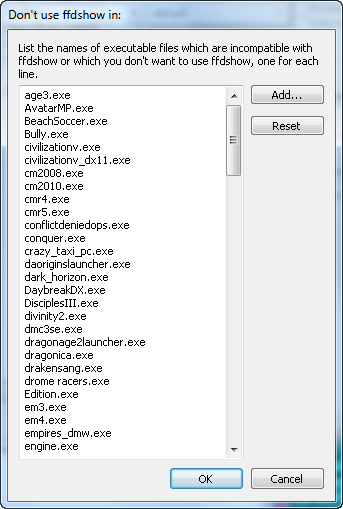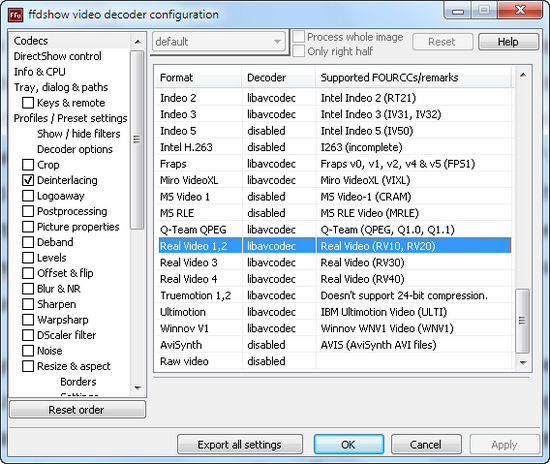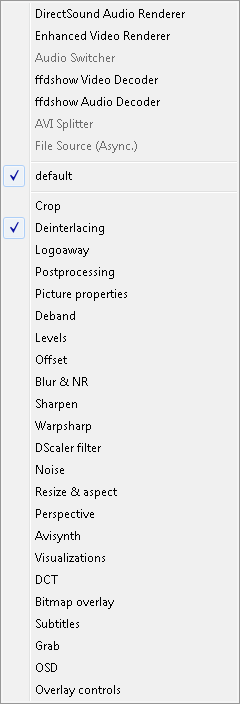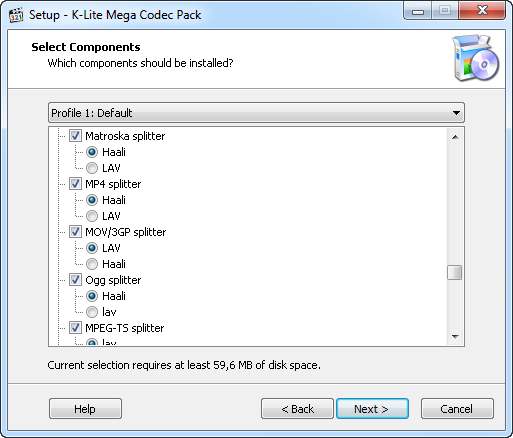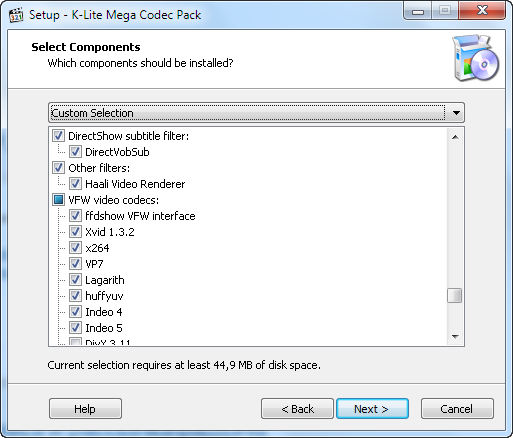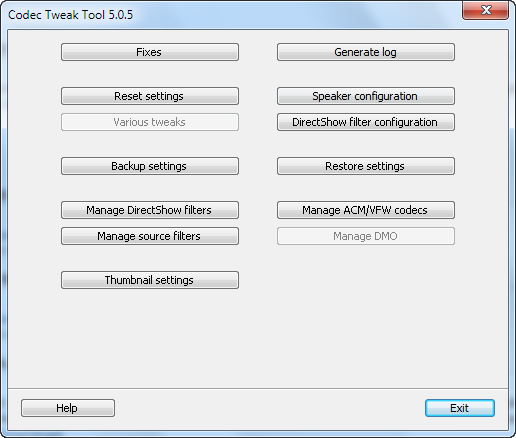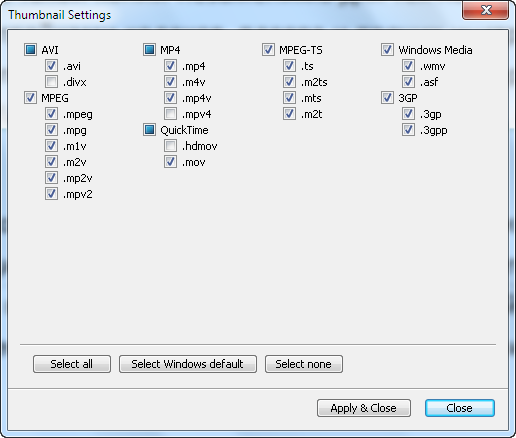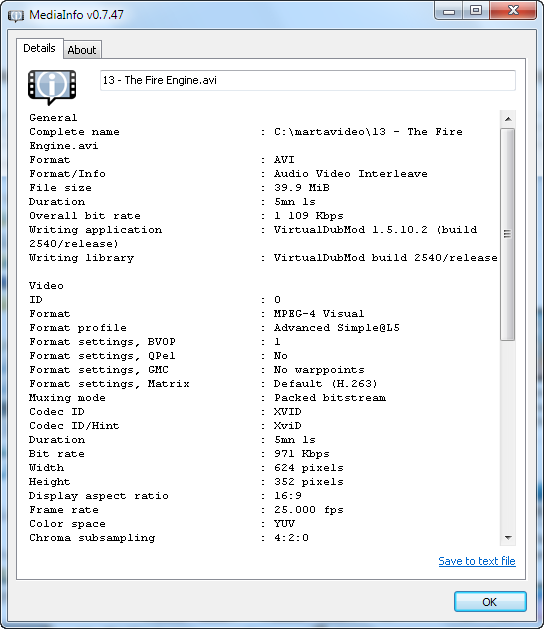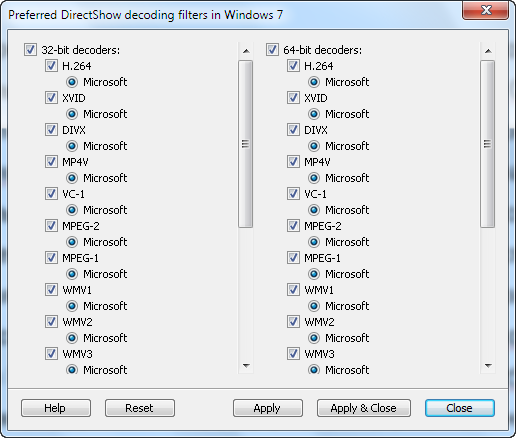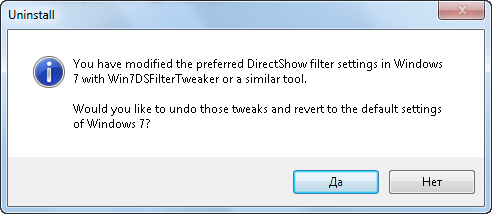Что такое lav splitter
Настройка пакета кодеков K-lite Mega Codec Pack
В этой инструкции мы подробно рассмотрим настройку K-Lite Mega Codec Pack — самого популярного пакета кодеков. Опытным пользователям данный материал покажется бесполезным, но у новичков часто возникают проблемы с установкой этого набора.
Скачайте пакет кодеков K-lite Mega Codec Pack с официального сайта. Установите пакет кодеков, закрыв все программы. В первом окне запуска инсталлятора нажмите Next (Далее). В следующем окне отметьте Advanced Mode (All options are shown) — Расширенный режим (показаны все опции). Нажмите Next еще раз.
Далее вам предложат директорию установки пакета кодеков, не изменяйте путь. Нажмите Next.
Перед вами появится главное окно с настройками программы K-Lite Mega Codec Pack. В верхнем выпадающем меню выберите Profile 7: Lots of stuff — наиболее полная установка. Чаще всего пользователи оставляют настройки «как есть», но можно и изменить параметры под себя, в таком случае название профиля в верхней строке изменится на Custom Selection (Особые параметры). Настройки по умолчанию хорошо оптимизированы, поэтому изменять что-то в них или нет, решайте сами, я лишь поясню некоторые нюансы. Обратите внимание, что при выборе настроек, рекомендуемые стоят первыми.
Внимание! Также в меню выбора профиля вы увидите надпись (without player) — (без плеера). Если вы выберите профиль с таким названием, то тем самым вы не соглашаетесь на установку плеера Media Player Classic и будете использовать плеер, установленный в системе. Решать вам но для воспроизведения видео рекомендую.
При выборе варианта с плеером, вам предложат две редакции известного проигрывателя Media Player Classic (Regular — Обычный) и (Home Cinema — Дом. Кинотеатр). Я предпочитаю использовать второй вариант, соответственно.
Какие фильтры использовать в K-Lite Mega Codec Pack
Теперь перейдем к рассмотрению предложенных фильтров для воспроизведения медиа файлов. Чтобы вам было понятнее:
Фильтр — это медиа декодер, используемый для декодирования видео, поддерживающий множество видео и аудиоформатов. В настоящий момент наиболее популярные фильтры — ffdshow и LAV.
Как раз таки, вторым подразделом после выбора плеера будут DirectShow video decoding filters — фильтры декодирования видео DirectShow (DirectShow — это интерфейс для реализации этих фильтров в среде Windows). Для использования всевозможных стандартов видео (например, H.264), K-Lite Mega Codec предлагает несколько вариантов.
Не буду вдаваться в детальное сравнение используемых фильтров, по вашему усмотрению вы можете использовать как ffdshow, так и LAV, оба проекта достойны выбора.
Я сторонник LAV Filters и перечислю их преимущества, но и недостатки:
Недостатки:
Утилита для переключения звуковых дорожек
Помимо набора фильтров для каждого формата видео и аудио, вам необходимо выбрать сплиттер (в подразделе DirectShow source filters), который разделяет поток информации, получаемый из поддерживаемого им контейнера (самые распространенные контейнеры — *mkv, *m2ts, *ts и конечно же *avi), на видео, аудио и субтитры, которые передаются соответствующим декодерам. Сплиттер позволяет выбрать звуковую дорожку и субтитры для воспроизведения. Важно сразу понять, что не все сплиттеры одинаково хорошо работают с декодерами. Это одна из основных причин, по которой придется задуматься над выбором. Я могу вам порекомендовать Haali Splitter или LAV Splitter.
Все остальные параметры можете оставить по умолчанию. Нажмите Next, появится окно с выбором папки для расположения, снова нажмите Next. В следующем окне Select Additional Tasks (Выбор дополнительных задач) будут отображены опции выбранных вами компонентов, поэтому их полный состав может различаться.
Важные пункты окна дополнительных задач:
ffdshow configuration (Настройки фильтра ffdshow)
Haali Media Splitter configuration (настройки сплиттера Haali)
Media Player Classic configuration (настройки Media Player Classic)
Рендерер (или рендер) — это программа, производящая рендеринг (получение изображения).
Tweaks
Пунктов в этом окне может быть и больше, в зависимости от настроек. Будут вопросы, пишите в комментариях. Теперь нажимаем кнопку Next и переходим к окну Hardware Acceleration. Вам необходимо будет выбрать фильтры для стандартов H.264 и VC-1. Для обладателей видеокарты NVIDIA выбираем LAV Video — NVIDIA CUVID в обоих пунктах (модели старше 8800GT), для пользователей видеокарт ATI — LAV Video DXVA2 native (модели, начиная с HD серии). Ставим None только в случае если ни центральный процессор, ни видеокарта не поддерживают аппаратное ускорение видео. Другие опции необходимо выбирать в зависимости от конфигурации ПК и настроек пакета кодеков. Хорошие отзывы имеет ffdshow DXVA Decoder, а так многое зависит от связки: используемый рендерер и фильтр обработки HD видео.
В следующем окне вы можете выбрать программный плеер, с которыми вы бы хотели ассоциировать ваши медиафайлы, то есть каким плеером воспроизводить.
Нажмите Next, проставьте галочки напротив необходимого формата мультимедиа для каждого выбранного в предыдущем окне плеера. Снова нажмите Next и выберите конфигурацию ваших динамиков.
Еще раз нажмите Next, в окне будет отображена конфигурация, которую вы выбрали для установки. Нажмите Install, дождитесь установки пакета. После инсталляции вам будет предложено поставить галочки перед теми фильтрами, которые вы можете настроить по своему усмотрению. Нажмите Finish.
K-Lite Codec Pack: неизвестное об известном
Установка пакета кодеков — это одно из первых действий после переустановки системы. Без кодеков работать за компьютером практически невозможно — ни музыку послушать, ни фильм посмотреть, ни в мобильный телефон ролик сбросить. При этом мало кто имеет правильное представление о том, как же компьютер превращает файл в картинку на дисплее. Когда на экране ноутбука или домашнего ПК «не идет» видео, многие ищут причину в кодеках и, не задумываясь, устанавливают какой-нибудь стандартный пакет. Но сам термин «пакет кодеков» гораздо шире и не ограничивается одним лишь набором декодеров. Рассмотрим этот вопрос подробнее на примере популярного набора кодеков K-Lite Codec Pack.
Те времена, когда кодеки для просмотра видеофайлов нужно было самостоятельно искать в Сети и устанавливать по одному, давно прошли. Воспроизведение многих форматов видео поддерживается операционной системой по умолчанию, а для просмотра всех остальных файлов принято устанавливать пакеты кодеков. Win7 codecs, Windows 7 Codec Pack, XP Codec Pack, CCCP — эти и многие другие свободно распространяемые пакеты можно без труда найти в Интернете. Различаются они, в большинстве своем, незначительно, поскольку практически все основаны на библиотеке декодеров ffdshow. Несмотря на все разнообразие пакетов кодеков, уже в течение многих лет наибольшей популярностью пользуется K-Lite Codec Pack.
Большинство пользователей устанавливают это приложение для того, чтобы не иметь проблем с воспроизведением видеофайлов, загруженных из Интернета. Однако K-Lite Codec Pack включает не только средства для воспроизведения видео, но и различные дополнительные утилиты, которые могут быть полезны любителям фильмов и музыки. В этой статье мы расскажем о том, какие компоненты входят в состав K-Lite Codec Pack, как правильно сделать выбор между ними.
Прежде всего, оговоримся, что этот набор кодеков выходит в нескольких редакциях, поэтому то, какие инструменты вы сможете найти после его инсталляции, зависит от того, какая версия была установлена. Редакций всего четыре: Basic, Standard, Full и Mega. Пользователям, которые активно смотрят видео, но не занимаются кодированием, лучше всего подходит редакция Full, которая включает полный набор средств для воспроизведения аудио- и видеофайлов. Версии Basic и Standard имеют ограниченный набор кодеков и различаются между собой, главным образом, тем, что в состав стандартной редакции входит медиапроигрыватель Media Player Classic. Что же касается наиболее полной редакции — Mega — то в нее включены дополнительные инструменты для кодирования видео, а также риппинга DVD/BD-дисков.
Впрочем, выбор определенной редакции вовсе не означает, что будут установлены все инструменты, которые в нее входят. K-Lite Codec Pack имеет очень продуманный инсталлятор, позволяющий выбрать, какие именно компоненты нужно устанавливать.
Можно довериться одному из предустановленных профилей или же пройтись по списку компонентов и сделать выбор вручную. Последнее может оказаться нелегкой задачей, ведь кроме флажков, включающих или отключающих тот или иной компонент, мастер установки содержит также радиокнопки для выбора между несколькими похожими инструментами. Таким образом, в состав K-Lite Codec Pack входит целый ряд кодеков и других средств, которые выполняют одну и ту же задачу. Возникает резонный вопрос: зачем? Иногда это обусловлено тем, что существует несколько похожих разработок, и невозможно сказать, какая из них лучше. То, насколько хорошо работают кодеки и другие средства, зависит от многих причин — от конфигурации, используемой версии OC и других факторов.
Иногда в K-Lite Codec Pack можно найти даже две версии одного и того же компонента. Это сделано прежде всего для тех пользователей, которые предпочитают проверенные временем релизы и не хотят пробовать новые версии, в которых могут быть ошибки. Например, проигрыватель Media Player Classic представлен в двух редакциях: классической, которая не обновляется с 2007 года, и Home Cinema, которая поддерживает технологию DXVA и оптимизирована для просмотра HD-видео. Но даже для Media Player Classic Home Cinema можно найти сразу две версии — самую последнюю, а также более раннюю, которая зарекомендовала себя как стабильная.
Одна из особенностей инсталлятора K-Lite Codec Pack — проверка системы на предмет установленных компонентов предыдущих версий. Если они обнаруживаются, то перед началом установки инсталлятор их автоматически удаляет. Это сделано для минимизации ошибок несовместимости, а также просто для того, чтобы в системе было как можно меньше «мусора».
Основным компонентом K-Lite Codec Pack являются декодеры для просмотра видеофайлов. Для пользователей Windows 7 проблема поиска нужных кодеков стоит гораздо менее остро, чем для тех, кто до сих пор использует Windows XP. Это связано с тем, что в последней версии операционной системы по умолчанию имеются кодеки Microsoft, предназначенные для проигрывания самых распространенных форматов звука и видео. Однако, во-первых, при помощи интегрированных кодеков удается воспроизвести далеко не все файлы, а во-вторых, для многих форматов существуют альтернативные декодеры, которые превосходят стандартные по многим параметрам.
⇡#Библиотека декодеров ffdshow
Как уже было сказано выше, K-Lite Codec Pack основан на библиотеке декодеров ffdshow. Она представляет собой набор отдельных компонентов для декодирования аудио и видеофайлов, а также фильтров постобработки. Чем хороша ffdshow? Тем, что все компоненты, которые входят в состав библиотеки, протестированы на совместимость между собой, а это сводит к минимуму вероятность возникновения ошибок. При установке K-Lite Codec Pack предлагает использовать ffdshow для воспроизведения практически всех форматов. Исключение составляет только проигрывание DVD — тут во избежание проблем по умолчанию предлагается встроенный декодер Microsoft.
Предпочтение отдается ffdshow и при выборе декодеров для воспроизведения звука. Библиотеку фильтров предлагается применять для декодирования звука в фильмах (форматы AC3 и AAC), а также для обработки формата LPCM, который используется на многих дисках DVD и Blu-ray. В качестве альтернативы можно выбрать AC3 Filter. Что касается MP3, то ffdshow, конечно же, поддерживает этот популярнейший формат. Даже если снять флажок напротив его названия, такие файлы все равно будут проигрываться, так как поддержка MP3 есть в Windows.
Библиотека ffdshow знакома многим пользователям по красной иконке, которая появляется в системном трее при воспроизведении файлов с ее помощью. Работает ffdshow со многими плеерами и другими приложениями, в которых воспроизводятся видео- и аудиофайлы. Например, если в настройках библиотеки декодеров назначить горячие клавиши для выполнения различных операций с видео, они будут работать во всех поддерживаемых программах. Настройки ffdshow также дают возможность исключить использование библиотеки в определенном приложении. Если программа занесена в «черный список» ffdshow, то при открытии в ней видеофайла система будет использовать другие имеющиеся декодеры.
А еще ffdshow хороша тем, что имеет удобный графический интерфейс, работая с которым можно легко выбрать декодер, используемый для каждого контейнера. Это могут быть как кодеки, входящие в состав ffdshow, так и сторонние.
Библиотека ffdshow — это не только кодеки, но и фильтры постобработки, которые могут быть применены к видеопотоку. Название фильтров обусловлено тем, что они применяются после того, как выполняется основная обработка видео, то есть его декодирование. Быстро применять их можно щелчком по значку ffdshow, а для тонкой настройки потребуется перейти к окну параметров. При выборе новых настроек все изменения отображаются в реальном времени. Если применено несколько фильтров, то стоит иметь в виду, что порядок их добавления имеет значение.
Фильтры постобработки могут быть недоступны, если для декодирования используется кодек, который не входит в состав ffdshow, так как не все декодеры поддерживают добавление фильтров.
⇡#Аудиопарсеры и видеосплиттеры
Несмотря на то, что K-Lite Codec Pack называют пакетом кодеков, в его состав входят и другие важные компоненты, без которых воспроизведение видео невозможно. Это, прежде всего, аудиопарсеры и видеосплиттеры. Названия у них разные, но предназначение одно и то же, только парсеры работают с аудиофайлами, а сплиттеры — с видеофайлами. Эти компоненты предназначены для разделения медиапотока на отдельные составляющие (звук, видео, субтитры). При запуске видеофайла в проигрывателе программа передает информацию сплиттеру или парсеру, тот выполняет его разделение на компоненты, после чего идет обращение к нужным кодекам.
K-Lite Codec Pack позволяет выбрать разные сплиттеры для обработки разных контейнеров. В большинстве случаев по умолчанию используется Haali, хотя, к примеру, файлы AVI предлагается обрабатывать встроенными в Windows средствами. Объясняется это прежде всего тем, что при использовании альтернативных сплиттеров есть вероятность возникновения проблем с совместимостью. С другой стороны, при помощи стандартных средств невозможно воспроизвести файлы Matroska (MKV) и некоторые другие.
Видеосплиттер Haali многие любят за наличие некоторых приятных дополнений, среди которых, например, переключение звуковых дорожек в файле щелчком по иконке в системном трее.
Сплиттеры LAV являются сравнительно новыми — первая публичная версия была выпущена около года назад, а последняя на сегодня имеет номер 0.30. В последнем из вышедших релизе K-Lite Codec Pack (версия 7.5) именно LAV Splitter заменил устаревшие фильтры Gabest. Кроме всего прочего, LAV Splitter обеспечивает поддержку воспроизведения файлов FLV и Blu-Ray.
⇡#Движок для обработки субтитров, Haali Video Renderer и кодеки VFW/ACM
В K-Lite Codec Pack также есть возможность установки движка субтитров Direct Vob Sub. Решение о том, нужно ли его устанавливать, зависит от того, какой плеер будет использоваться для воспроизведения DVD. В некоторые проигрыватели, как, например, в Media Player Classic, движок для обработки субтитров уже интегрирован, поэтому в его установке смысла нет.
Особняком в мастере установки K-Lite Codec Pack стоит Haali Video Renderer — движок визуализации видео, который позиционируется как альтернатива VMR9 (стандартный визуализатор Windows, являющийся частью DirectX). Основное отличие Haali Video Renderer от VMR9 — более быстрая работа, которая достигается за счет применения иного способа масштабирования картинки.
При установке самых полных редакций K-Lite Codec Pack также предлагается установить целый набор кодеков VFW (Video for Windows) и ACM (Audio Compression Manager), предназначенных для работы с соответствующими технологиями. Эти кодеки пригодятся для монтирования видеороликов в некоторых программах (например, Virtual Dub), а также для риппинга дисков, поэтому если вы не занимаетесь ни тем, ни другим, устанавливать их не надо.
⇡#Утилиты Codec Tweak Tool, Media Info Lite и Win7 DS Filter Tweaker
В состав K-Lite Codec Pack также входит множество дополнительных утилит. Наиболее востребованными из них являются Codec Tweak Tool, Media Info Lite и Win7DS Filter Tweaker.
Программа Codec Tweak Tool предназначена для управления установленными кодеками. Утилита выводит список всех имеющихся декодеров, дает возможность отключить некоторые из них, а также выявить компоненты, в работе которых есть неполадки, и предлагает исправить ошибки. В частности, при помощи Codec Tweak Tool можно исправить распространенную ошибку, из-за которой не работает звук в некоторых приложениях.
Еще одна полезная функция Codec Tweak Tool — резервное копирование всех настроек компонентов K-Lite Codec Pack. Наличие такой копии незаменимо для тех пользователей, которые часто экспериментируют с настройками кодеков, плеера и прочих инструментов для работы с медиафайлами. Резервная копия, создаваемая Codec Tweak Tool, содержит настройки всех важнейших компонентов: Media Player Classic, ffdshow, Haali Media Splitter, AC 3 Filter, Direct Vob Sub, Xvid.
При помощи Codec Tweak Tool также можно изменять параметры создания эскизов для медиафайлов в «Проводнике». Эта функция может быть полезна при работе на нетбуках, когда автоматическая генерация эскизов для всех видеофайлов может стать причиной возникновения «тормозов». Удобно, что в программе есть возможность быстрого восстановления системных настроек.
Несмотря на то, что установка K-Lite Codec Pack решает проблему воспроизведения большинства медиафайлов, в некоторых случаях неполадки все же могут возникать. При помощи утилиты Media Info Lite можно легко определить, какими кодеками сжаты проблемные файлы. Кроме этого, программа выводит такие сведения о файле, как разрешение, битрейт, продолжительность. Данные могут быть сохранены в виде текстового файла. Media Info Lite интегрируется в контекстное меню «Проводника», поэтому, чтобы получить информацию о файле, не нужно даже предварительно запускать программу.
Win7 DS Filter Tweaker — это утилита, предназначенная для изменения декодеров, используемых в Windows 7 по умолчанию при работе с Windows Media Player и Media Center. Если при просмотре видео в альтернативных плеерах в Windows 7 могут задействоваться альтернативные кодеки, то при открытии файлов в Windows Media Player и Media Center система использует только встроенные средства. Изменить настройки можно, только вручную внося изменения в системный реестр. Win7 DS Filter Tweaker позволяет принудительно изменить используемые декодеры H.264, xVid, DivX, не обращаясь к редактору реестра.
Также Win7 DS Filter Tweaker позволяет запретить использование мультимедийного фреймворка Media Foundation, который позиционируется Microsoft как предстоящая замена Direct Show. Работать с Win7DS Filter Tweaker можно без всяких опасений — любые внесенные изменения легко отменить.
Разработчики K-Lite Codec Pack позаботились и о тех, кто решит удалить пакет кодеков из системы, отдав предпочтение другому продукту. После запуска деинсталлятора выполняется проверка всех измененных при помощи Win7 DS Filter Tweaker системных настроек воспроизведения видео и появляется возможность сделать откат.
⇡#Заключение
K-Lite Codec Pack создан таким образом, чтобы с настройками по умолчанию воспроизведение файлов вызывало как можно меньше проблем. Именно поэтому большинство пользователей не утруждают себя чтением названий его компонентов и ручным выбором настроек в процессе установки. Если все отлично работает, то никто не задумывается о том, почему так происходит. Вопросы начинаются тогда, когда вместо видео появляется черный экран, когда плеер самопроизвольно закрывается и так далее. Многие из этих проблем можно решить, установив последнюю версию K-Lite Codec Pack, изменив параметры воспроизведения в настройках ffdshow или воспользовавшись Codec Tweak Tool.
LAV Filters — что это за программа и нужна ли она?

LAV Filters — что это такое?
Набор бесплатных фильтров DirectShow, основанных на библиотеках libavformat и FFmpeg. Набор позволяет проигрывать любой формат файла, который поддерживает DirectShow.
Простыми словами — данная штука нужна для проигрывания видео и аудио.
Окно установки LAV Filters, где уже видим, это точно некая альтернатива паку кодеков (похожий список устанавливаемых компонентов):
Данная прога может сразу вам поставить и видеоплеер, например MPC-HC, PotPlayer. Кстати плееры неплохие, но мне лично нравится VLC — бесплатный, всеядный (в нем вшиты уже кодеки) и быстро работает.
Я могу ошибаться. Но вроде бы после установки LAV Filters фильмы могут проигрываться быстрее, картинка будет более плавной, комп не так будет нагружаться.
Устанавливается в папку:
C:\Program Files\LAV Filters
В общем ребята, повторюсь, данная программа нужна для того чтобы у вас на ПК нормально проигрывались видео, аудио, чтобы не тормозило, плавно показывало. То есть LAV Filters — это что-то вроде кодеков, если удалить, то некоторые форматы могут не воспроизводиться, либо будут какие-то глюки.
Кодеки — это компоненты, при помощи которых воспроизводится видео и аудио. От кодеков зависит будет ли ПК глючить при воспроизведении тяжелого фильма в высоком разрешении или нет, поэтому существуют разные кодеки, чтобы понять какой лучший — нужно тестировать. Но есть и универсальный набор из серии поставил и забыл — K-Lite Codec Pack Full.
Посмотрим на некоторые настройки, но судя по их количеству и названиям — в этом точно нужно разбираться. Поэтому просто так настройки лучше не менять. Вот окно Свойства, вкладка Video Settings:
Вкладка Lav Splitter:
Настройки аудио — вкладка Audio Settings:
Такс, а что еще интересно, так это то.. что походу LAV Filters уже может быть включен в кодек пак K-Lite Codec Pack Full, собственно как и DirectVobSub (это фильтр, служащий для воспроизведения субтитров):
LAV Filters — удалять или нет?
LAV Filters — как удалить?
Как уже писал, после удаления советую почистить ПК от мусора чистилкой CCleaner.
Если вы продвинутый юзер, то для удаления можете использовать специальные удаляторы — Revo Uninstaller или Uninstall Tool. Первый качественнее, второй попроще.